怎么设置共享打印机
打印机是现在十分常用的办公设备之一,有些新用户不知道怎么设置共享打印机,接下来小编就给大家介绍一下具体的操作步骤。
具体如下:
1. 首先第一步根据下图箭头所指,先点击左下角【开始】图标,接着点击【设备和打印机】选项。

2. 第二步打开【设备和打印机】窗口后,根据下图箭头所指,能够看到所有打印机设备。
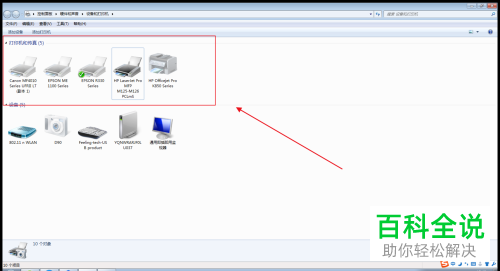
3. 第三步根据下图箭头所指,找到并右击需要共享的打印机。
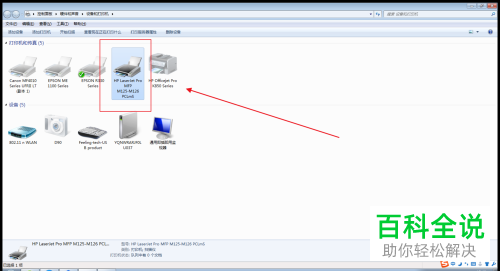
4. 第四步在弹出的菜单栏中,根据下图箭头所指,点击【打印机属性】选项。
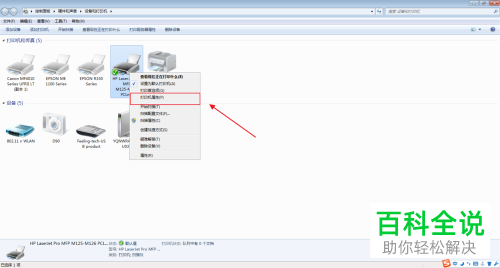
5. 第五步根据下图箭头所指,成功打开【打印机属性】窗口。

6. 第六步根据下图箭头所指,先点击顶部【共享】,接着勾选【共享这台打印机】并设置【共享名】,然后点击【确定】选项。
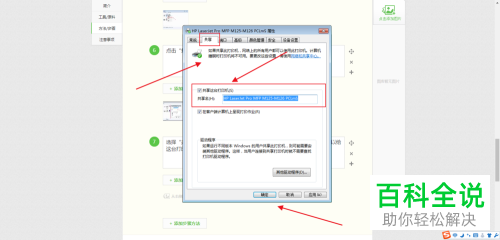
7. 最后退回【设备和打印机】页面,根据下图箭头所指,发现在打印机左下角显示【人像】图标,表示成功共享。

以上就是怎么设置共享打印机的方法。
赞 (0)

